Nykyään käytämme henkilökohtaisia tietokoneita työasemina ja henkilökohtaisina laitteina. Näillä laitteilla pidämme henkilökohtaisia tietoja ja yksityisiä tiedostoja, joita ei ole tarkoitettu julkiseen käyttöön.
Tämän vuoksi, vaikka et jaaisi tietokonetta muiden kanssa, on tärkeää pitää tietoturvasi ensisijaisena ja suojata tiedostosi salauksella ja salauksella.
Tässä opetusohjelmassa käsitellään tiedostojen suojaamista ja suojaamista piilottamalla ne muihin tiedostoihin. Tätä opetusohjelmaa varten tarkastelemme tiedostojen piilottamista kuviin; bonuksena keskustelemme myös tiedostojen piilottamisesta äänitiedostoihin.
MERKINTÄ: Tässä opetusohjelmassa käsitellyt menetelmät eivät takaa 100-prosenttista turvallisuutta; turvallisuusammattilainen tai oikeuslääketieteen analyytikko voi murtaa ne. Suojattujen yksityisten tiedostojen naamiointi on parempi kuin jättää ne alttiiksi.
Steganografian perustiedot
Steganografia viittaa tiedoston, videon, kuvan, äänen tai tekstin piilottamiseen toiseen tiedostoon. Vaikka steganografia on vanha tapa piilottaa tiedostoja ja viestejä, se voi olla erittäin hyödyllinen työskenneltäessä suojaamattomassa ympäristössä.
Steganografia on paljon edullisempaa kuin salaus. Esimerkiksi pahantahtoinen käyttäjä todennäköisesti jättää huomiotta kissasi kuvan sisään piilotetun salaisen asiakirjan kuin GPG: llä salatun tiedoston.
Joitakin muita steganografian etuja ovat:
- Steganografia ei kiinnitä huomiota muihin salausmenetelmiin verrattuna.
- Se on helppo ymmärtää ja käyttää.
- Kun tiedosto on piilotettu, se pysyy siinä tilassa, kunnes se paljastetaan.
Tarkasteltuamme, mikä steganografia on ja sen hyvät puolet, aloitetaan syventyminen:
Piilota kuvatiedostot kissakomennolla
Ensimmäinen menetelmä, jota voimme käyttää tiedostojen piilottamiseen kuvan sisällä, on kissa-komento Linuxissa.
Tätä varten sinulla on oltava zip-tiedosto, joka sisältää kaikki piilotettavat tiedostot ja kuvan.
Aloita luomalla hakemisto ja lisää kaikki tiedostot, jotka haluat piilottaa. Seuraavaksi pakkaa hakemisto zip-muotoon.
Siirrä nyt pakattu tiedosto ja kuva, jota haluat käyttää piilottaaksesi tiedostot samaan hakemistoon.
Käynnistä seuraavaksi pääte ja siirry hakemiston sijaintiin, jossa zip ja kuva ovat.
Tiedostojen piilottamiseksi sinun tarvitsee vain yhdistää zip ja kuva sopivasti nimettyyn kuvaan - voit kutsua kuvaa millä tahansa haluamallasi tavalla.
Tässä on esimerkki:
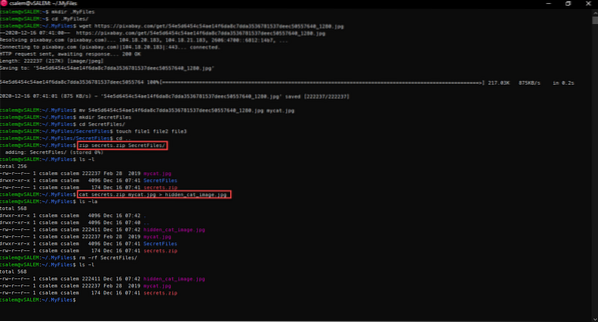
Kun olet piilottanut tiedostot, poista kaikki muut raakatiedostot turvallisuuden varmistamiseksi. Voit tarkastella tiedostoja purkamalla piilotetut tiedostot sisältävän kuvan.
Kuinka piilottaa kuvien tiedostot Outguessin avulla
Voimme käyttää työkalua myös kuvan steganografian suorittamiseen. Outguess-työkalun avulla voit piilottaa tiedot olemassa olevien tiedostojen turhina bitteinä. Se tukee pääasiassa tiedostoja, kuten JPEG- ja NETpbm-muotoja.
Outguess on laajalti käytetty työkalu BSD-järjestelmissä. Voit lukea täällä olevat viralliset asiakirjat:
https: // linkfy./ goBSDmanualpages
Voit asentaa sen myös oletuspaketinhallinnalla. Esimerkiksi, jos haluat asentaa sen Debianiin, kirjoita vain komento:
sudo apt-get install outguessKun olet asentanut, siirry hakemistoon, jossa sinulla on salaiset tiedostosi ja kuva, jota haluat käyttää tiedostojen piilottamispaikkana. Käytä seuraavaa komentoa piilottaaksesi tiedostosi kuvan (kuvan.jpg) ja tunnuslause
sudo outguess -k “tunnuslause” -d secrefile.txt-kuva.JPG-lähtö.JPG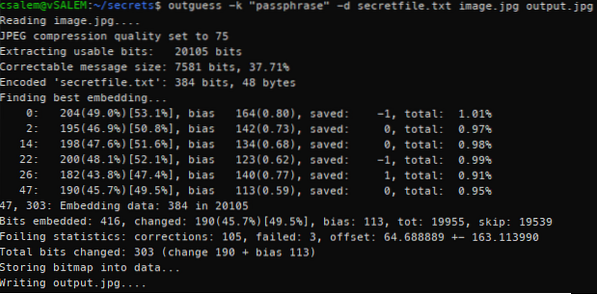
Yllä oleva komento tuottaa kuvan, joka sisältää piilotetut tiedostot. Voit purkaa ne komennolla
outguess -k “tunnuslause” -e -r -ulostulo.jpg salatiedosto.txtKuinka käyttää Steghidea kuvan ja äänen steganografiaan
Toinen työkalu, jota voimme käyttää kuvan ja äänen steganografiaan, on Steghide. Steghide on yksinkertainen komentorivityökalu, joka pystyy piilottamaan tiedot kuva- ja äänitiedostoihin. Työkalu on tehokas lähinnä siksi, että se ei muuta väriä vastaavia näytetaajuuksia, joten se on immuuni ensimmäisen asteen tilastollisille tarkastuksille. Steghide sallii upotettujen tietojen pakkaamisen ja salaamisen, mikä tekee siitä hyvän valinnan steganografiaan.
https: // fi.wikipedia.org / wiki / Värit_melu
Näin voit käyttää tätä työkalua tähän tarkoitukseen:
Steghiden asentaminen
Ellet käytä levinneisyysjakelua, Steghide ei ole valmiiksi asennettu moniin Linux-jakeluihin. Se on kuitenkin saatavana pääsäilöissä, mikä helpottaa asennusta.
Asenna se Debian / Ubuntu-pohjaisiin jakeluihin kirjoittamalla komento:
sudo apt-get install steghideArch-pohjaisiin jakeluihin käytä komentoa
sudo pacman -S steghideKun Steghide on asennettu, voit piilottaa haluamasi tiedostot kuvan tai äänitiedoston sisään. alla olevat esimerkit havainnollistavat sitä.
Varmista, että siirrät tiedostot, jotka haluat piilottaa, sekä kuvan tai äänitiedoston, johon haluat piilottaa ne, samaan kansioon.
Seuraavaksi kirjoita seuraavat komennot tiedostojen piilottamiseksi
steghide embed -ef secretfile.txt -cf-kuva.JPGTämä komento kehottaa sinua antamaan salasanan. Kirjoita salasana ja jatka.

Pura tiedosto kuvasta käyttämällä komentoa:
steghide extract -sf -kuva.JPGKirjoita salasana, jota käytit tiedostojen upottamisessa.
Kuinka piilottaa kuvien tiedostot Stegosuite-sovelluksen avulla
Viimeinen steganografinen työkalu, josta aiomme keskustella, on Stegosuite. Stegosuite on yksinkertainen java-muodossa kirjoitettu graafisen kuvan steganografiatyökalu, joka käyttää AES-salausta tietojen upottamiseen. Työkalu tukee tällä hetkellä tiedostomuotoja, kuten BMP, GIF, JPG ja PNG.
Asenna Stegohide Debian / Ubuntu-pohjaisiin jakeluihin komennolla:
sudo apt-get install stegosuiteStegosuiten käyttö on yksinkertaista; Käynnistä työkalu asennuksen jälkeen.
Valitse päävalikosta tiedosto -> Avaa ja valitse kuva, jota haluat käyttää tiedostojen upottamiseen. Napsauta sitten hiiren kakkospainikkeella ruutua ja valitse Lisää tiedostoja.
Valitse nyt tiedostot, jotka haluat piilottaa kuvan sisään. Anna lopuksi salasana ja napsauta Upota.
Se luo upotetun kuvan alkuperäisen kuvan sijaintitiedoston sisälle nimellä imagename_embed.alanumero. Esimerkiksi, jos pääkuva on kuva.jpng, tulostetiedosto kuvataan.png.
Pura tiedot avaamalla tiedosto, kirjoittamalla salasana ja napsauttamalla Pura.
Johtopäätös
Tämä opetusohjelma on opettanut sinulle useita menetelmiä, joilla voit piilottaa tiedostoja kuvissa ja äänitiedostoissa. Lisää turvallisuutta harkitsemalla piilotettujen hakemistojen ja salattujen zip-tiedostojen käyttöä ja piilottamalla ne sitten kuvan sisään. Se antaa tiedostoillesi ylimääräisen suojaustason uteliailta katseilta.
 Phenquestions
Phenquestions


